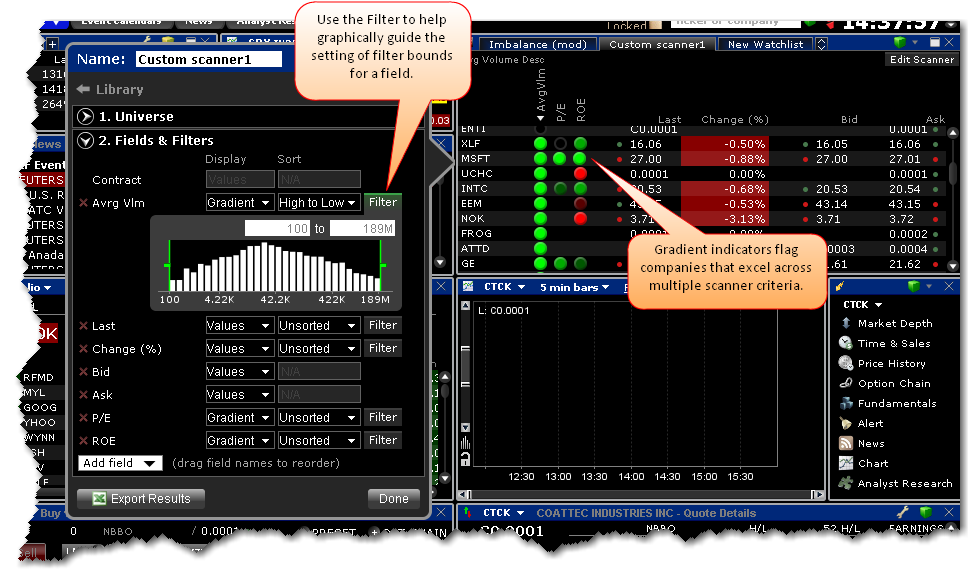
在魔方工作空间上创建、自定义、编辑和查看魔方市场扫描仪。您能够创建一个新的自定义扫描仪,或从预先设置的魔方市场扫描仪中选取。
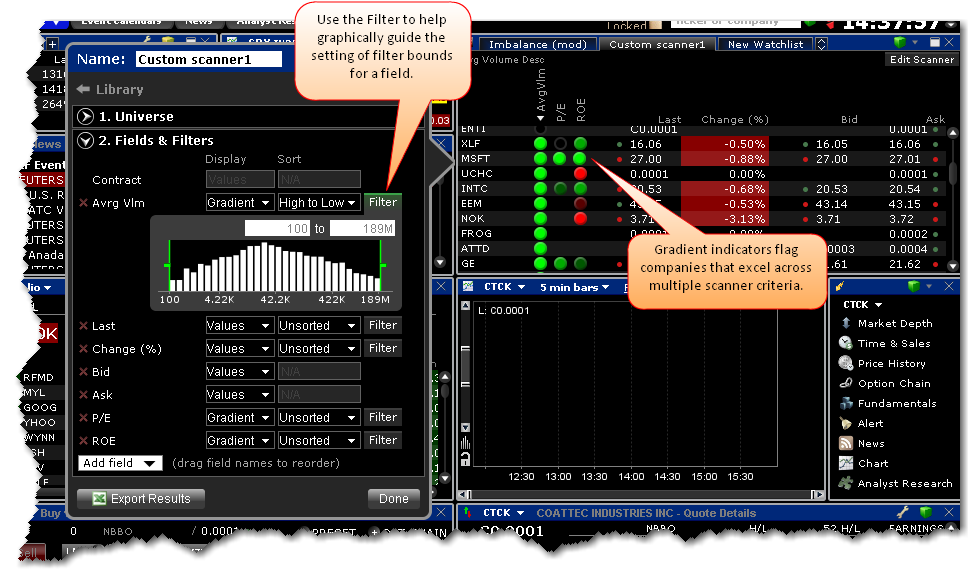
创建魔方市场扫描仪
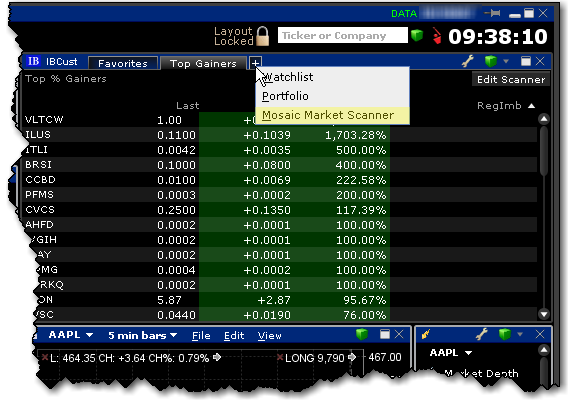
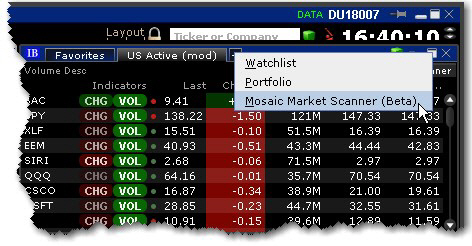
在魔方上点击监控列表加号“+”窗口,并选取魔方市场扫描仪。
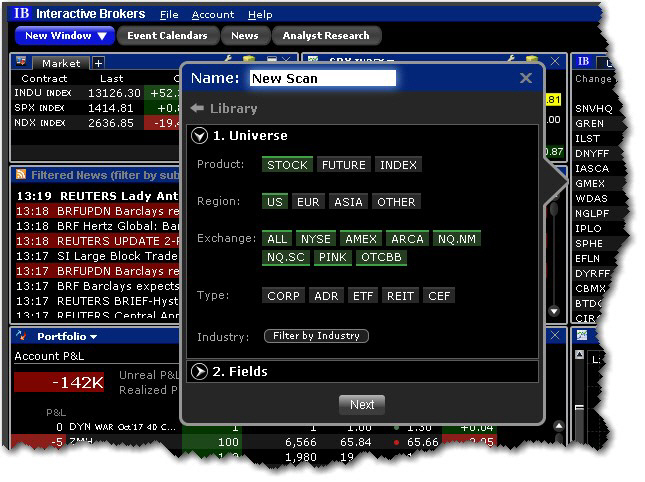
在扫描仪文档中,输入扫描名称。
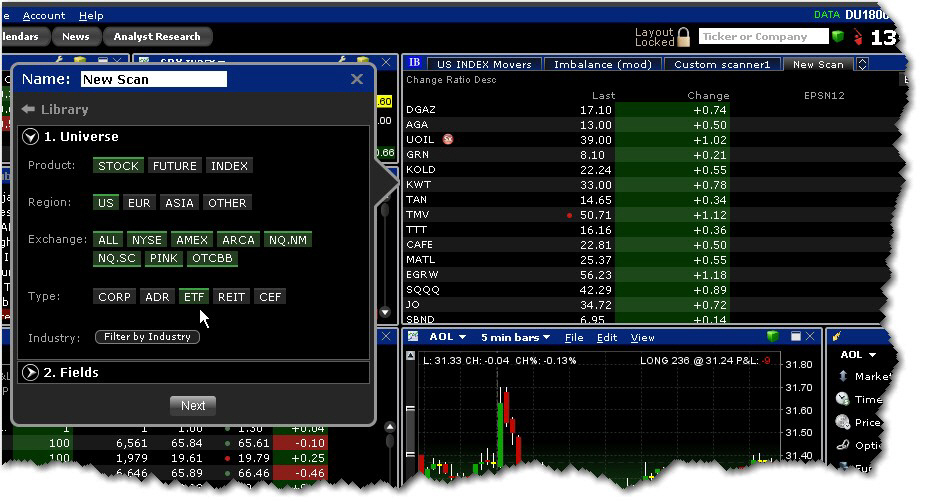
定义扫描“域”,包括产品、地区、交易所、股票类型、和可选择的行业过滤。点击包括/排除的项目。以绿色显示的项目是包括在内的。当您设置域时,您能够在扫描仪面板上看到市场扫描仪的设置结果。
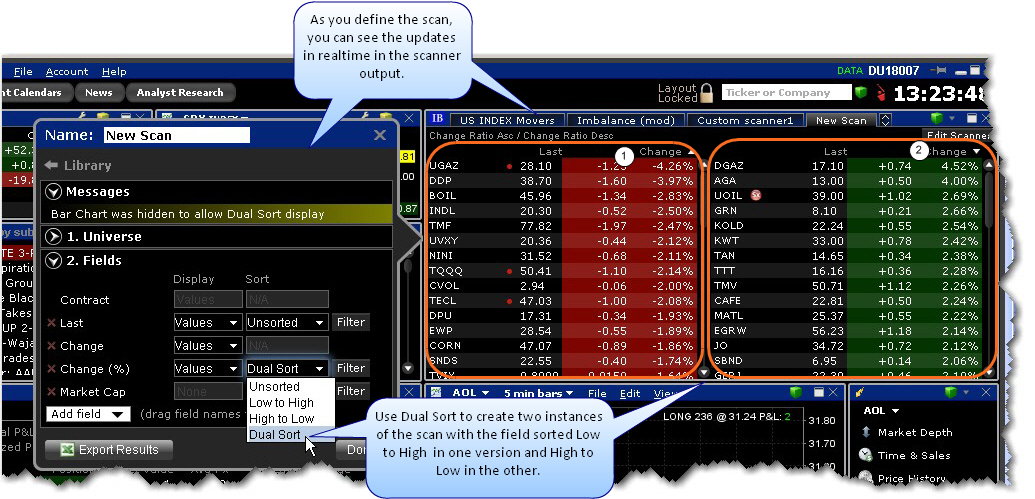
使用区域部分添加、删除、和管理每个显示的值。对一个区域使用双排序来显示选取区域的扫描双向排序。改变扫描区域显示的顺序,拖动区域到您希望的位置。
每个区域提供了“显示”和“排序”选择。使用这些选择来客户化和组织扫描数据。
显示选项让您指定显示区域内的值如何显示。对您的市场扫描的代码使用“柱”和“梯度”图形指示器可提供一览信息。从下列中选取:
排序区域允许您指定排序条件和确定扫描将基于的区域。您只能够对一个区域选取排序条件。排序选择包括:
确定保存您新的扫描仪,并在魔方窗口仍在时候退出TWS。如果您在退出前关闭了魔方,您的设置将不能保存。
打开或编辑已有的扫描仪
您能够将扫描结果导入到Excel表格来使用和操作数据。
完成定义扫描仪条件(或“编辑”扫描仪)。
在扫描仪窗口的底部,点击导出结果。
输入文件的名称,按需要更改保存的地址。点击保存。
扫描数据即被保存在 .csv file文件内。\